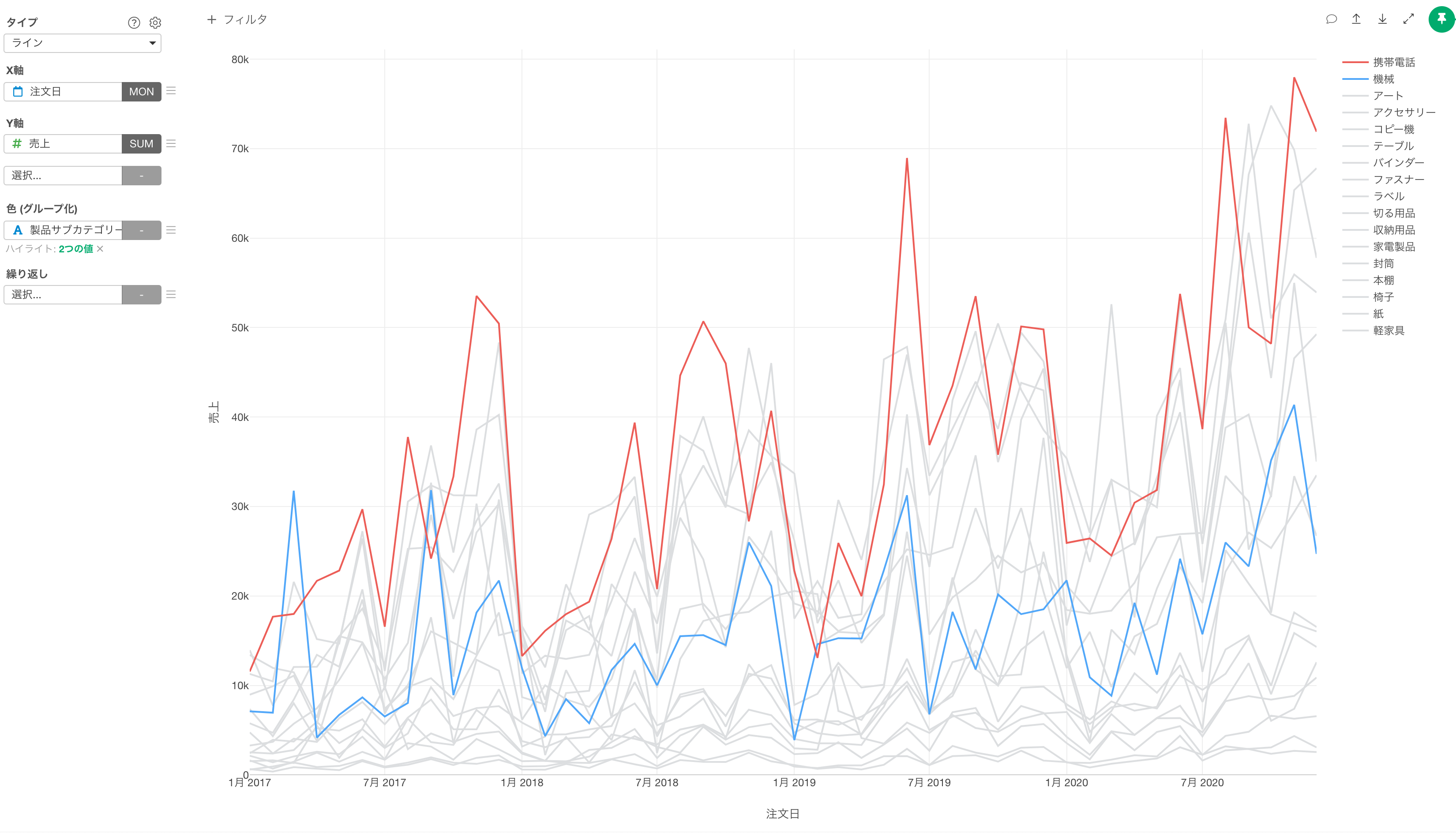
特定のグループをハイライトして強調表示する方法
例えば、ラインチャートでカテゴリーごとに売上の推移を可視化したとします。
ただ、色に割り当てられているカテゴリーの数が多すぎて、どのカテゴリーに注目すべきかわからないことがあります。
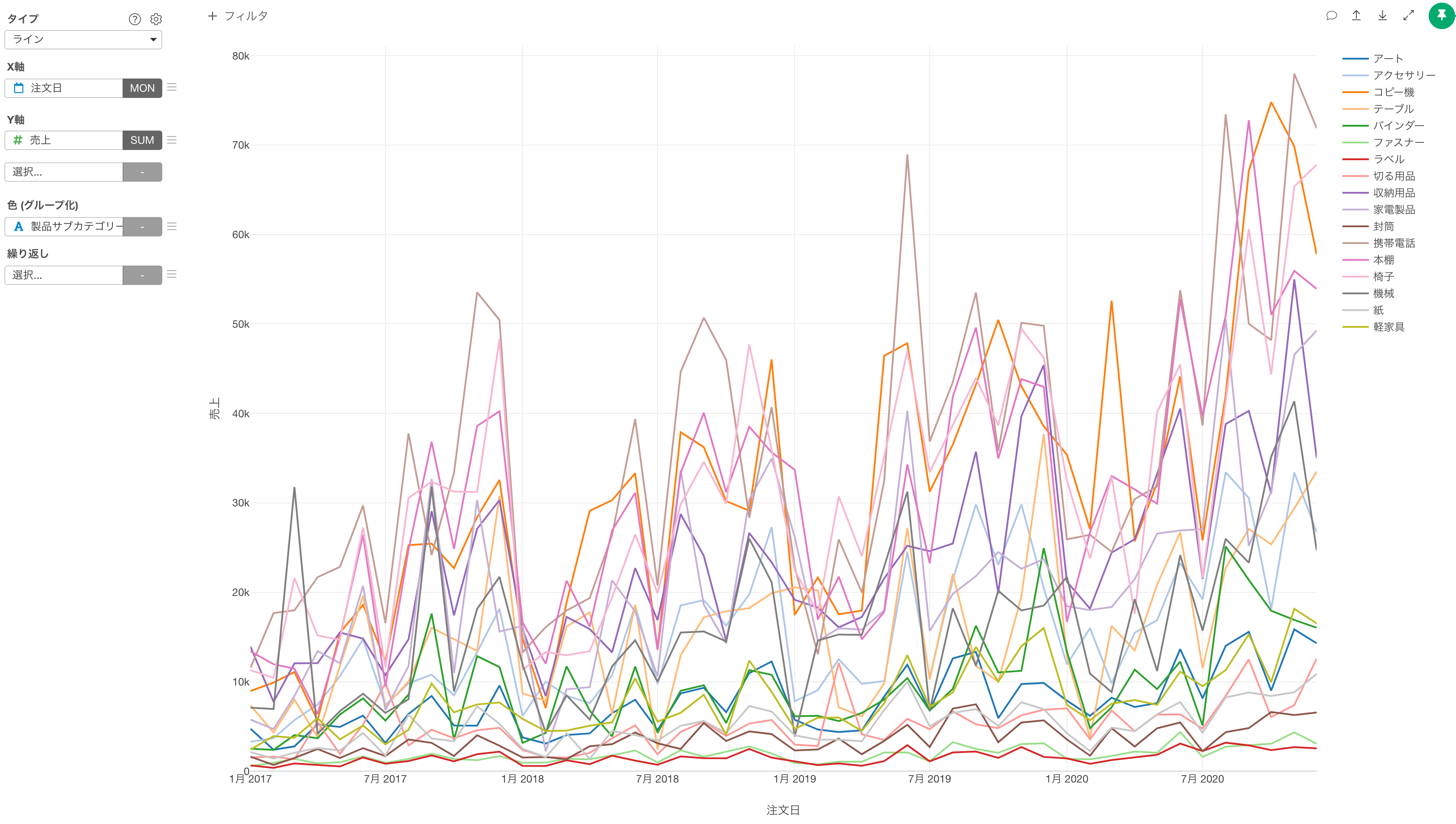
特定のカテゴリーの値だけをみたい時には、凡例をクリックすることで選択したカテゴリーのみを表示することができます。
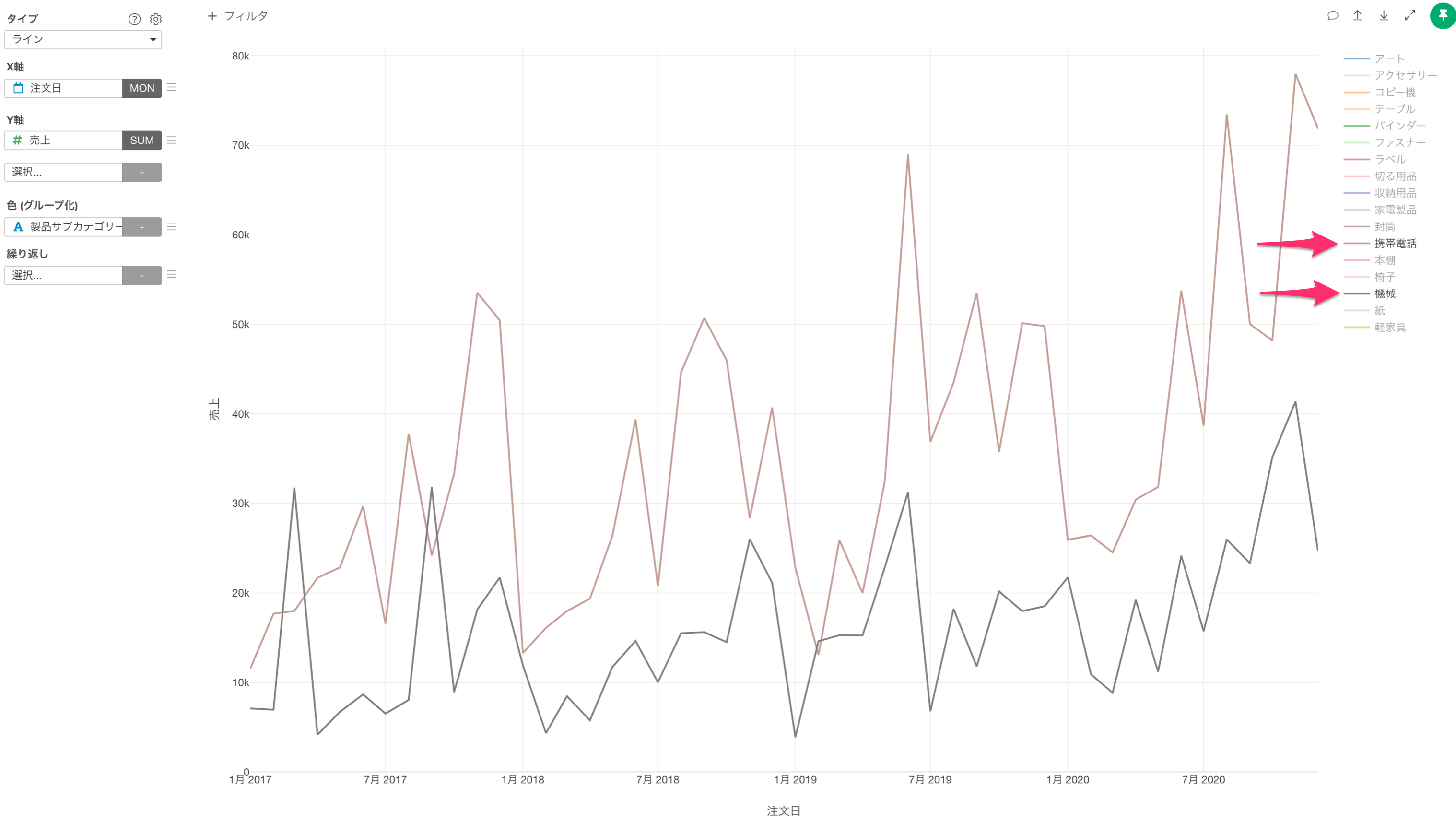
しかし、この方法では他のカテゴリーが非表示になるため、注目したいカテゴリーと他のカテゴリーを比べることができないのが難点です。
そこで、チャートで可視化するカテゴリーの情報は残しつつ、一部のカテゴリーのみを強調表示したい時に使えるのが「ハイライト」です。
ハイライトを使うことで、ハイライトしたデータは任意の色に設定でき、他のデータはグレーアウトさせることができます。
「色(グループ化)」のメニューから「ハイライト」を選択します。
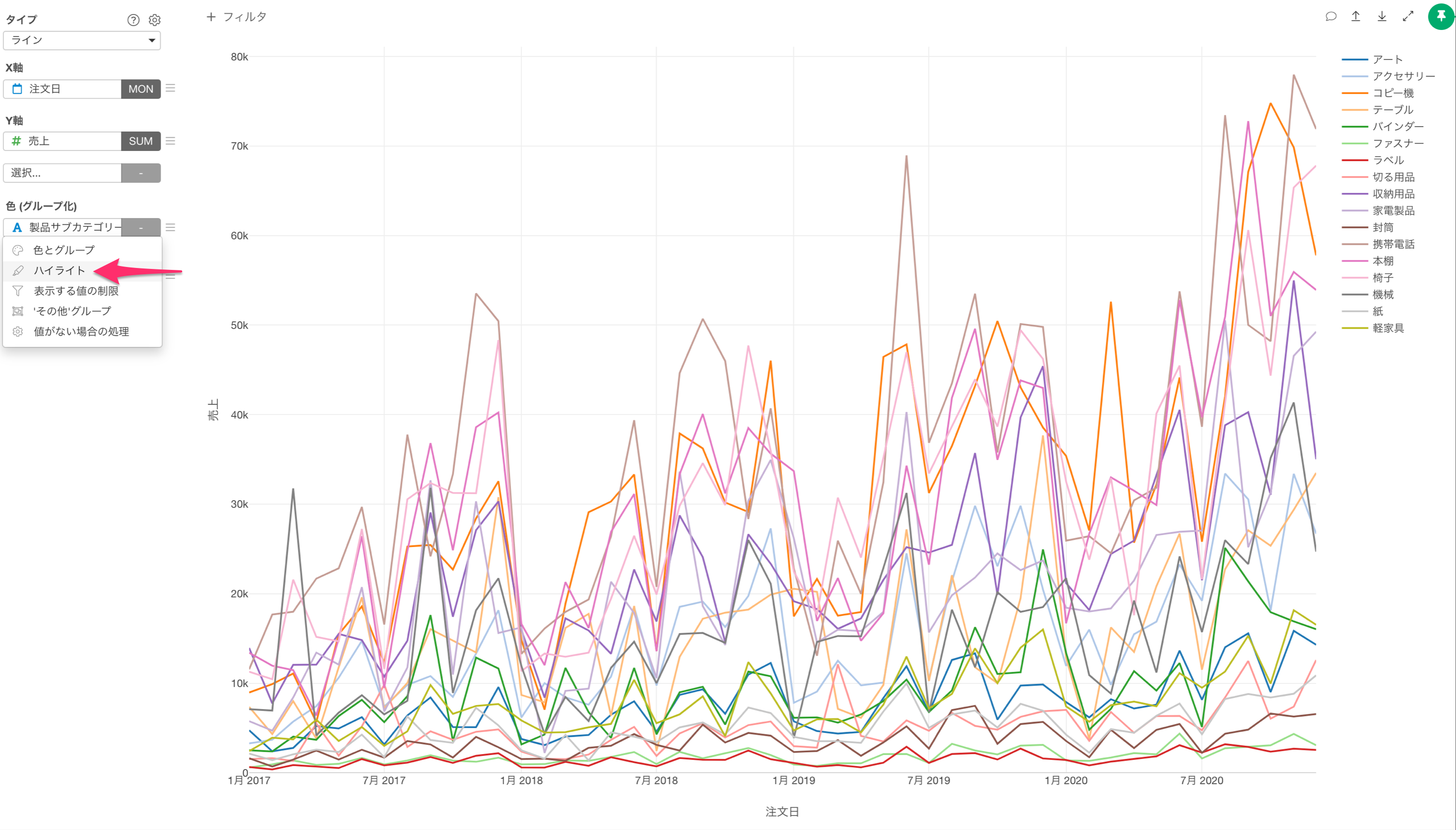
「色とグループの設定」のダイアログが表示され、カラーパレットには「ハイライト」が選択されています。また、デフォルトの色は「ライトグレー」になります。
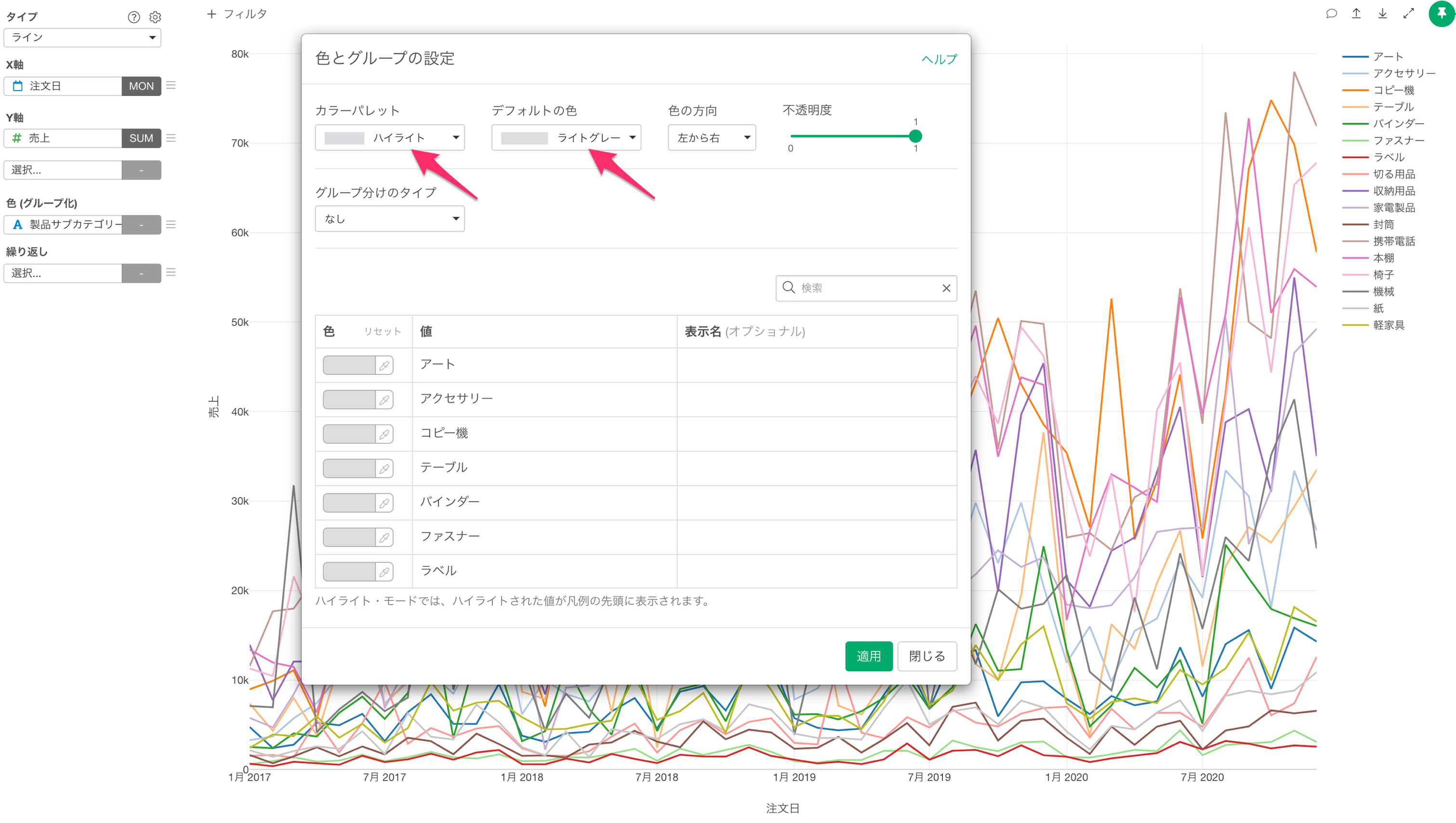
ハイライトしたい値の色を変更して適用ボタンをクリックします。

特定のカテゴリーの値をハイライトで強調表示することができました。
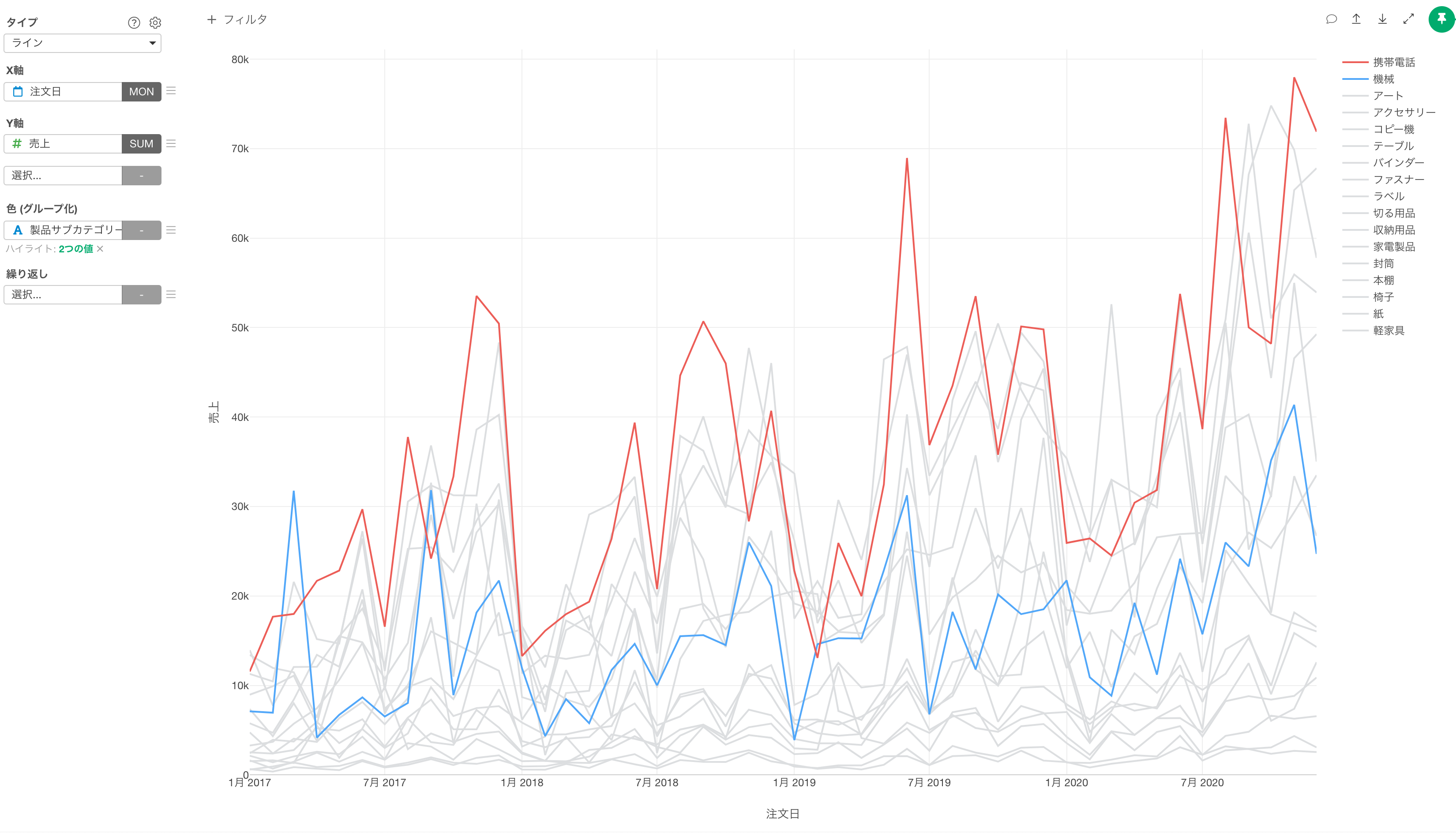
このハイライトは一部のデータを強調表示することができるため、他の人に説明する場合などに非常に強力な機能です。
そしてハイライトはラインチャート以外にも、箱ヒゲ図やバーチャートなどの様々なチャートで使えます。
バーチャート
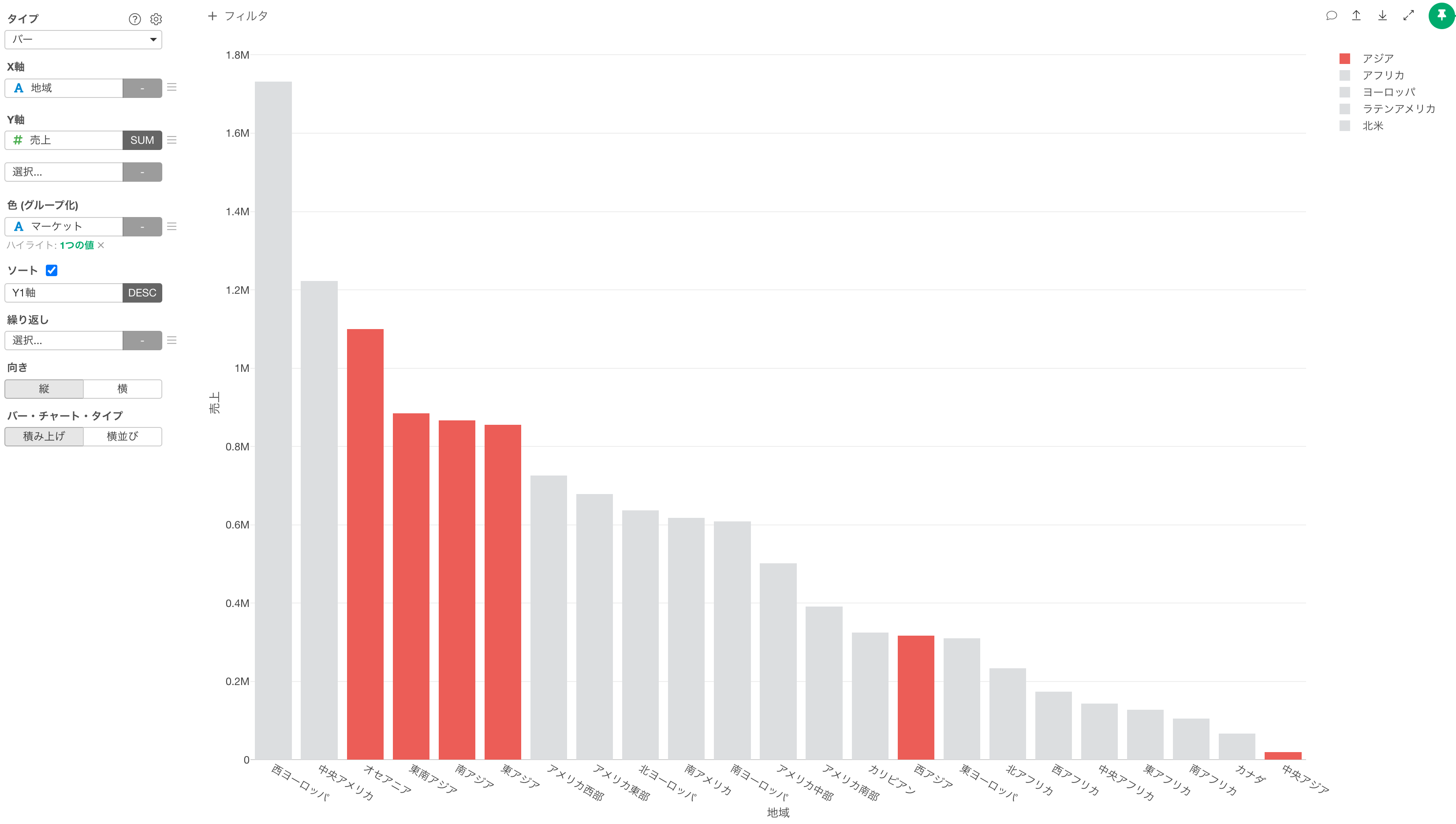
箱ヒゲ図
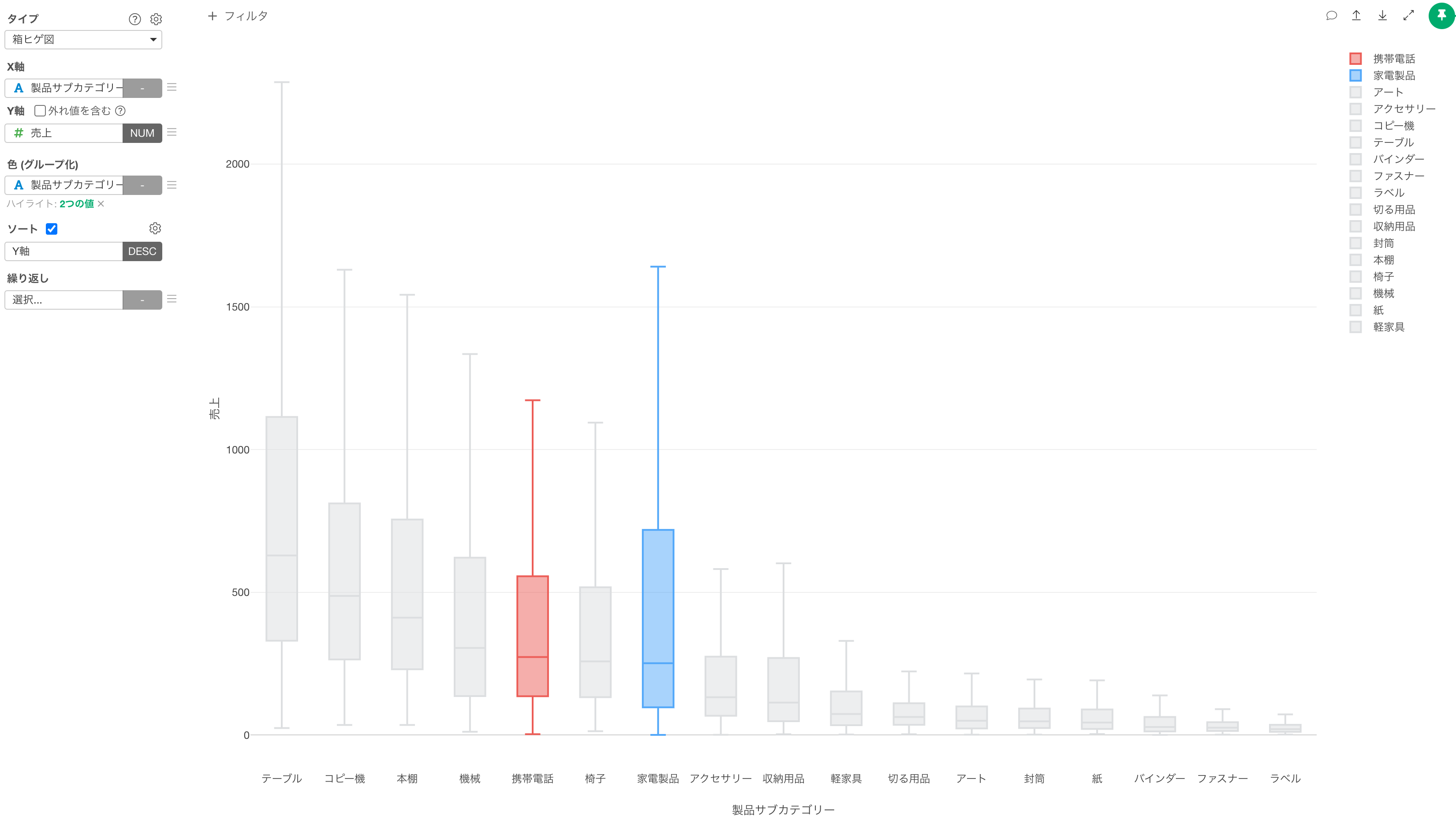
散布図

密度曲線
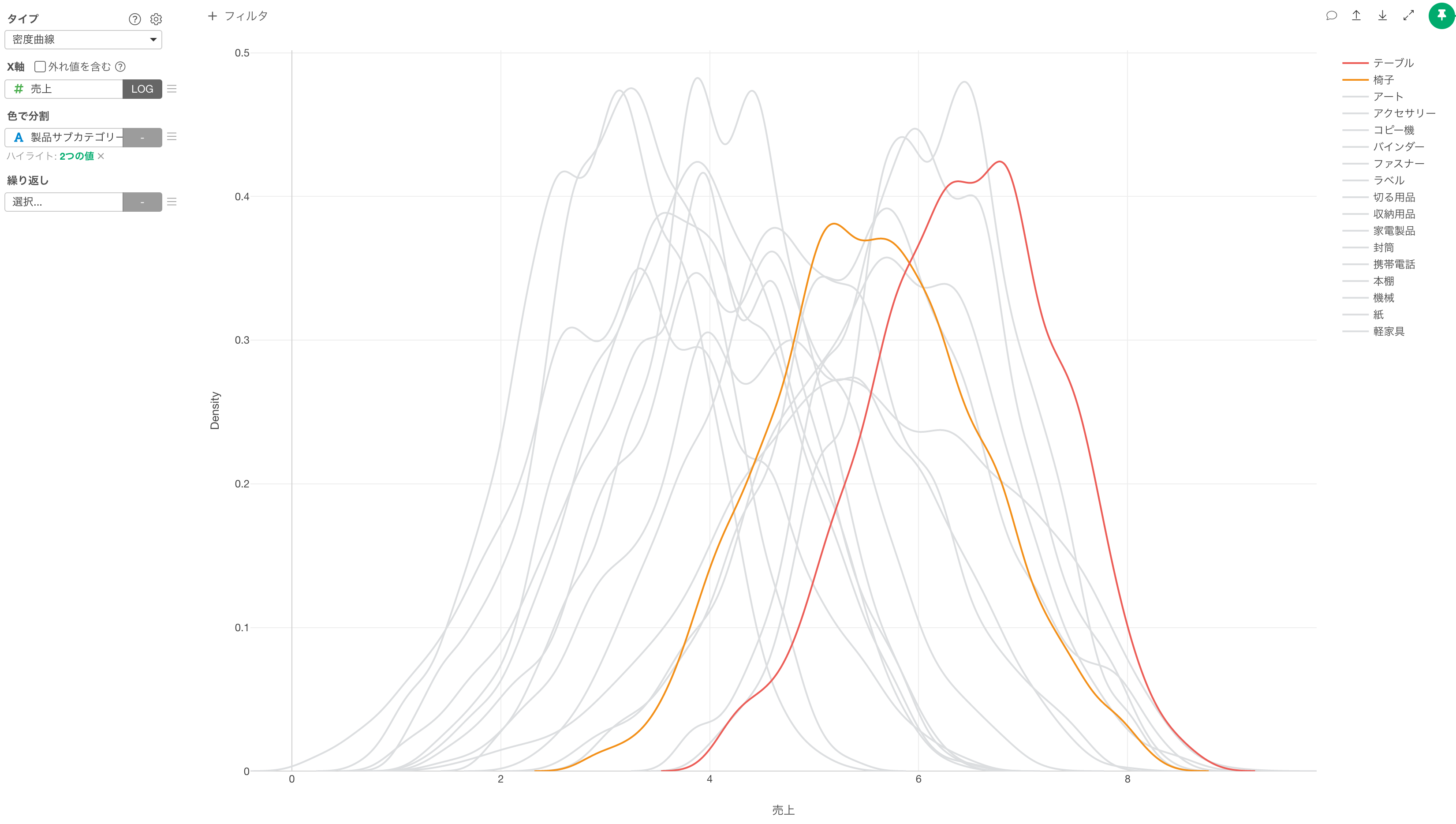
ぜひみなさんもハイライトを使ってみてください!